轻松几步用photoshop给可爱妹妹写真照调出色彩独特的个性化色彩
时间:2022-10-25
浏览:3
今天我们教大家轻松几步用photoshop给可爱妹妹写真照调出色彩独特的个性化色彩,现在人们都追求个性,个性化色彩与大自然的色彩不大相同,人为感知较为浓烈,希望通过此教程大家可以学习如何来处理。
效果图:

素材图:

操作步骤:
1、打开素材图片,ctrl+j复制一层,去色,图层模式设置为“柔光”。
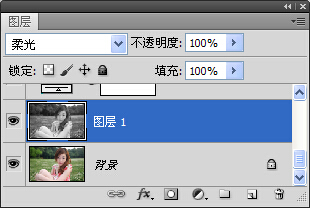

2、创建纯色填充调整图层,颜色如下图,图层模式为“排除”
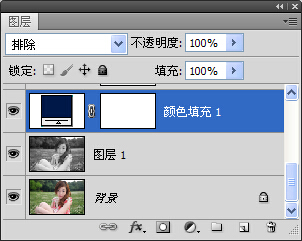
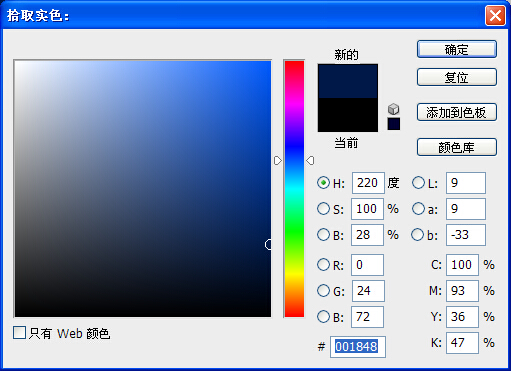
3、创建纯色填充调整图层,颜色如下图,图层模式为“颜色加深”
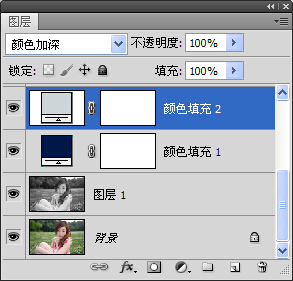
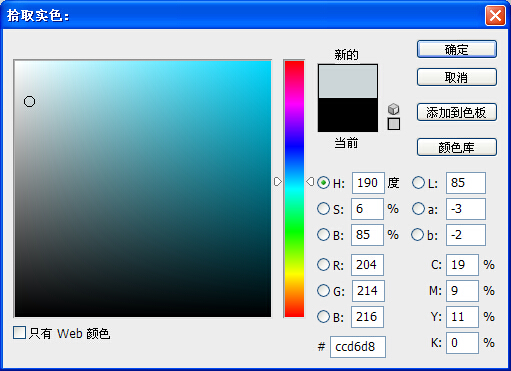

4、经过上面的步骤,色彩有些浓烈,如果不喜欢,可以盖印图层(ctrl+alt+shift+e),应用图像命令,设置如下图:
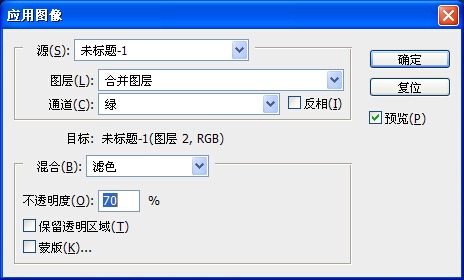

5、创建一个曲线调整图层,点击自动
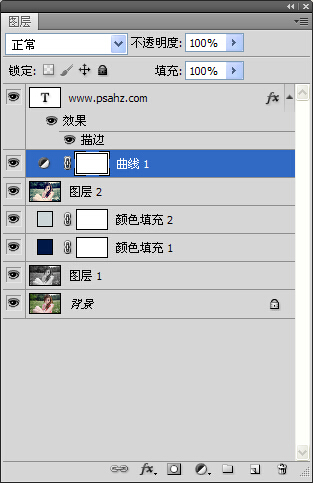
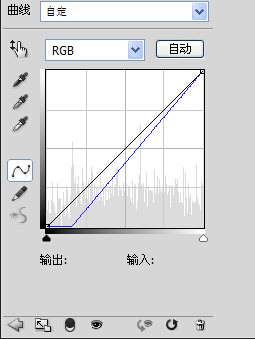
效果完成:
